この iPhone の隠れた機能は、すばやくメモを取る最も簡単な方法です

テキスト、リンク、写真をすばやく簡単に保存したい場合に、iPhone でクイックメモを作成する方法を学びましょう。
私と同じように、iOS が間違って死ぬことにうんざりしている場合は、iPhone の自動修正をオフにした方がよいでしょう。iPhone は最高の携帯電話の一部ですが、自動修正は煩わしくて煩わしいことで知られています。Apple は最近、 iOS 17 で自動修正が改善されると約束したほどです。
現時点では、高速で入力しているときがほとんどの場合、修正したくないものを先制して修正するのが苦痛です。おそらく悪口がその一番の例でしょう。私たちイギリス人は、友人や家族(時には見知らぬ人)と話すときに、良い悪口を言うのが大好きです。率直に言って、自動修正機能が私たちの怒りの強調を和らげるために登場するのは、ちょっとシャツです。
同様に、iPhone が書いている内容の文法的文脈を適切に理解していないというだけの理由で、悪口ではない言葉を iPhone が修正してしまうことに気付いたかもしれません。携帯電話で頻繁に文章を書く場合、これは非常に面倒になる可能性があります。
さらに追い打ちをかけるように、iPhone が間違っている単語を実際には修正しなかったり、間違って修正したりすることもよくあります。つまり、とにかく戻って手動で単語を変更しなければならないことになります。
ありがたいことに、iPhone では自動修正を非常に簡単にオフにすることができます。そうすれば、間違いを犯した場合は戻って修正する必要がありますが、実際に言いたいことが携帯電話によって変更されるという煩わしさに悩まされる必要はありません。さらに良いことに、iPhone で自動修正を無効にしても、予測テキストには影響しないため、キーボード上の予測バーを利用して高速入力することができます。
準備?iPhoneの自動修正をオフにする方法は次のとおりです。
iPhoneの自動修正をオフにする方法
各ステップの図解付きの説明を読んでください。
1. [設定] > [一般] に移動します。
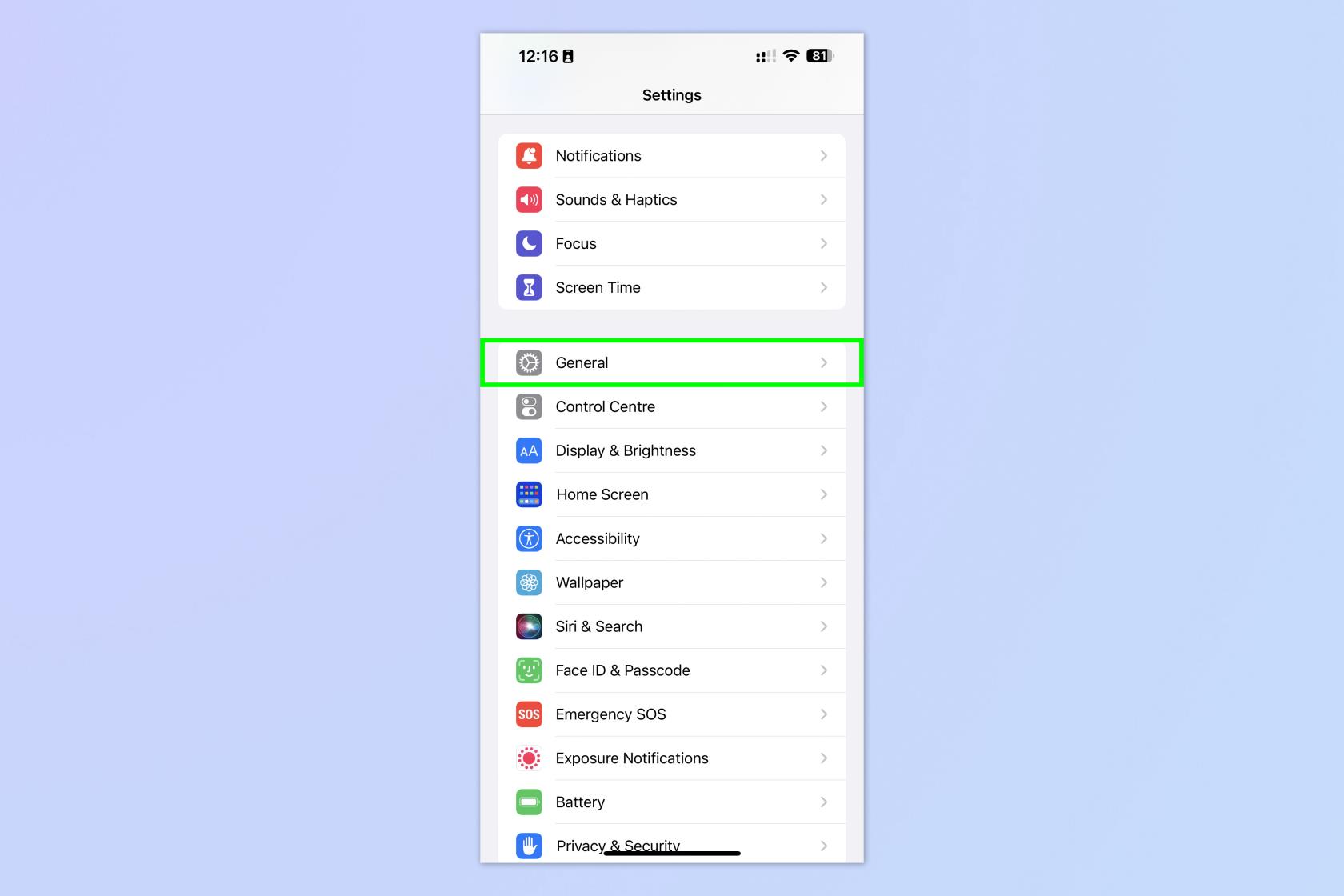
(画像:©Future)
設定アプリを開き、「一般」をタップします。
2.「キーボード」をタップします
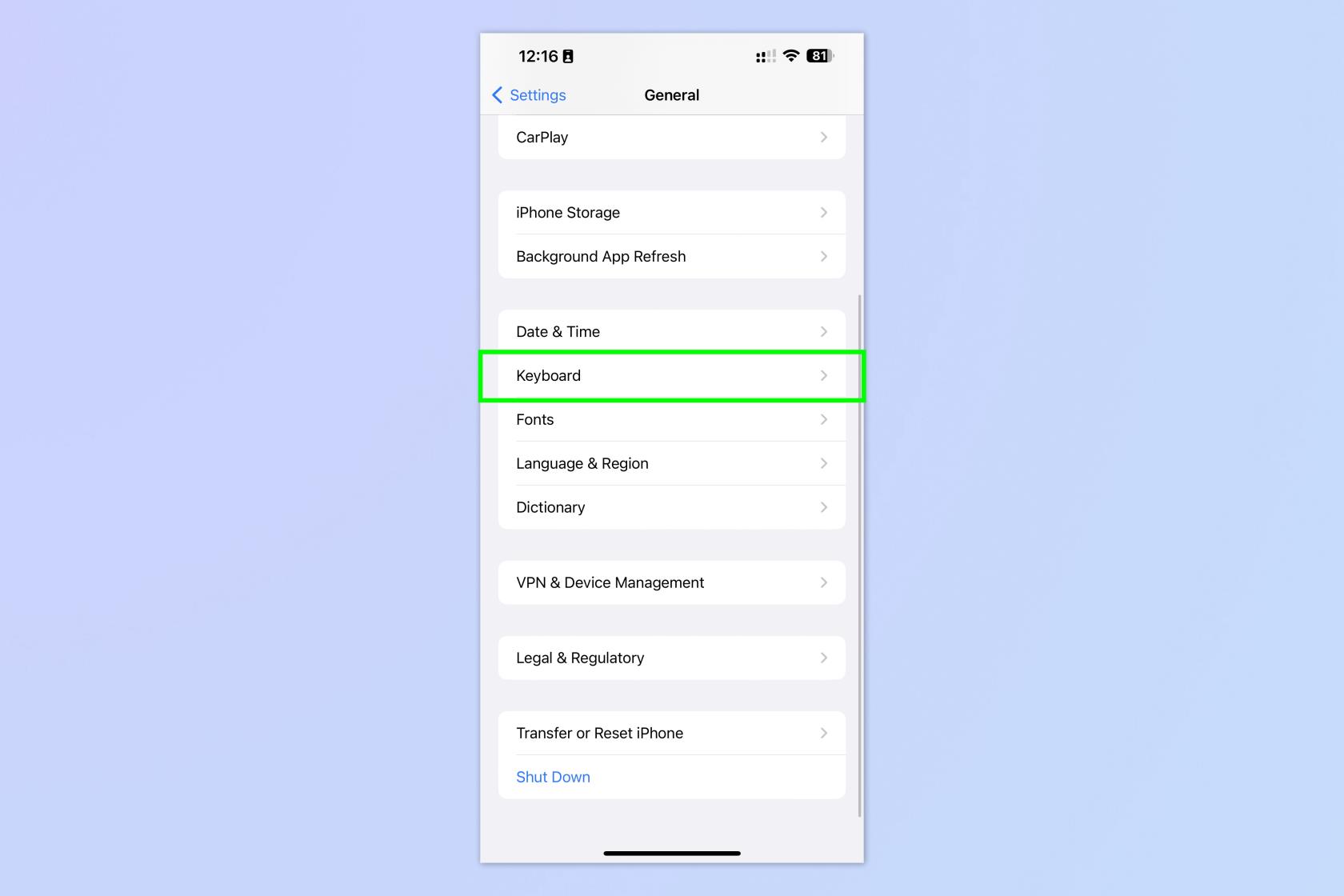
(画像:©Future)
下にスクロールして「キーボード」をタップします。
3. 自動修正をオフに切り替えます
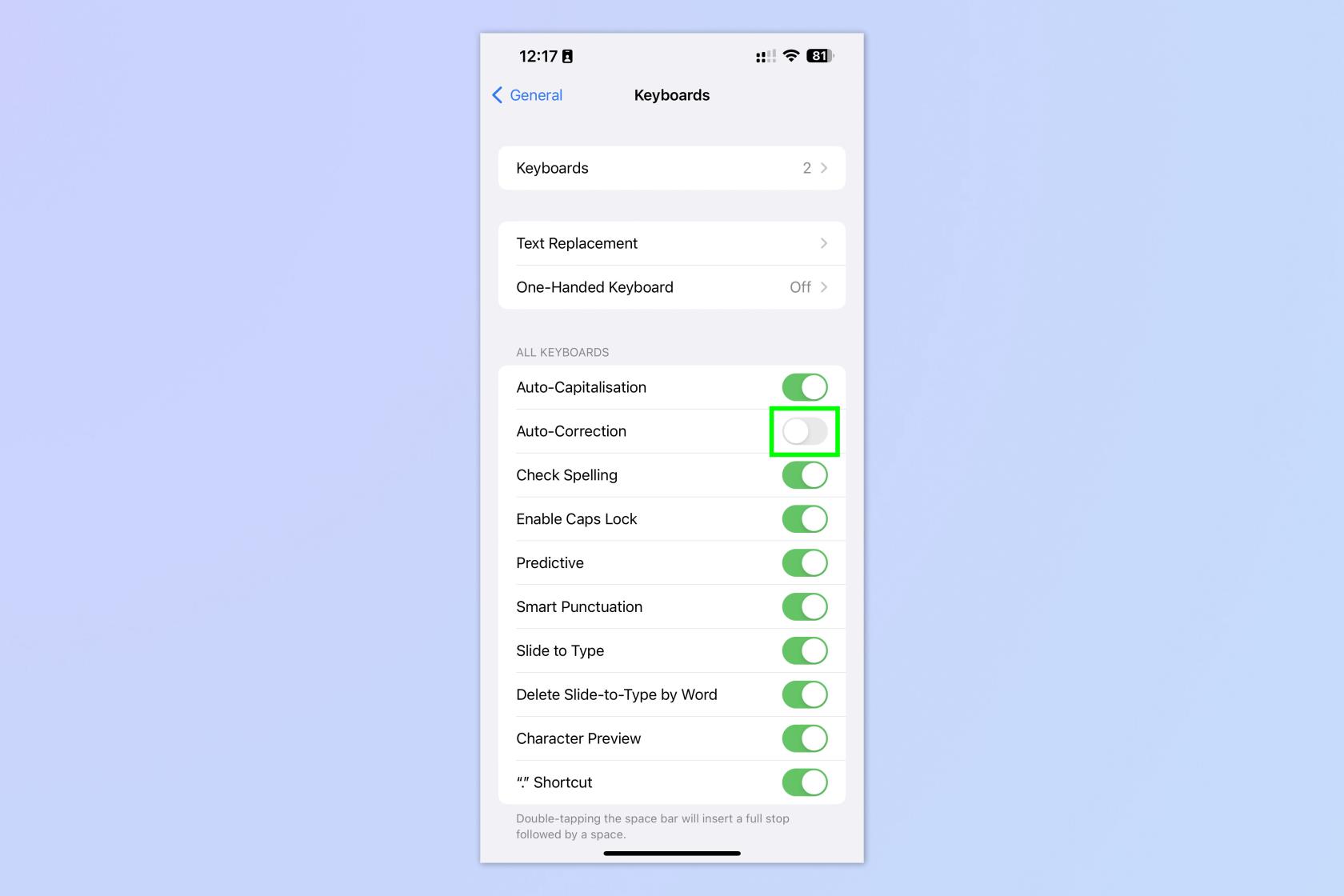
(画像:©Future)
自動修正をオフに切り替えます。自動大文字化や予測などの他の便利な自動設定はオンのままであるため、テキストを適切な順序に保つのに役立つさまざまな便利なツールが引き続き利用できます。
それはと��も簡単です。iPhone の使用方法について詳しく知りたい場合は、他の役立つ iOS チュートリアルを読んで始めてください。iPhone をアップグレードする場合、またはアップグレードしたばかりの場合は、すべてをスムーズに移行できるように、iPhone から iPhone にデータを転送する方法を必ず習得してください。iPhone が途切れたり遅い場合は、iPhone の RAM をクリアする方法を確認してください。これは、トラブルシューティングの最初のステップとして適切です。また、連絡先リストが少し乱雑に見える場合は、 iPhone で複数の連絡先を削除する方法を知っていれば、すぐに整理できます。
テキスト、リンク、写真をすばやく簡単に保存したい場合に、iPhone でクイックメモを作成する方法を学びましょう。
焦っている場合は、macOS ベータ アップデートを有効にする方法を学ぶことで、確実に Mac オペレーティング システムの最新バージョンを最初に入手できます。
Samsung 製携帯電話でランドスケープ常時表示モードを有効にするのにそれほど時間はかかりません。これにより、iOS 17 スタンバイ スタイルのインターフェイスが得られます。
この夏に休暇や旅行に行く場合は、これらの機能を使用する必要があります
この電子レンジ時間変換ショートカットを使用すれば、もう食中毒になることはありません。
iOS 17 で Safari プロファイルを設定すると、タブやお気に入りのページをより簡単に並べ替えることができるため、設定する価値は十分にあります。このガイドではその方法を説明します。
あなたがアクティブであることを他の人に知られるという考えをあまり好まない場合に、WhatsApp で自分のオンライン ステータスを非表示にする方法を紹介します。
iPhone を iOS 16 にアップデートして、最新かつ最高の機能をすべて活用しながら、iPhone の安全性と最適化を可能な限り確保する方法を学びます。
iPhone には、画像から光学歪みを除去できるレンズ補正が組み込まれています。このようにしてオンにします。
これは、iOS 17 で導入された iPhone のカメラ レベルを有効にする方法です。








